
Τόσο το Microsoft PowerPoint όσο και οι διαφάνειες Google είναι στερεά δημιουργοί παρουσίασης. Αλλά ίσως προτιμάτε τις διαφάνειες της Google. Εάν έχετε μια παρουσίαση PowerPoint (αρχείο PPTX) που θέλετε να μετατρέψετε στις διαφάνειες Google, θα σας δείξουμε τρεις τρόπους για να το κάνετε.
Μετατρέψτε ένα PowerPoint ανεβάζοντας στις διαφάνειες Google
Μπορείτε να ανεβάσετε μια παρουσίαση του PowerPoint απευθείας στο Google Slides δικτυακός τόπος. Από εκεί, ανοίξτε το σε διαφάνειες, κάντε τις αλλαγές σας και θα εξοικονομήσετε αυτόματα.
ΣΧΕΤΙΖΕΤΑΙ ΜΕ: Ο οδηγός για αρχάριους για τις διαφάνειες Google
Επίσκεψη Google Slides , Συνδεθείτε, και κάντε κλικ στο "Blank" παρακάτω ξεκινήστε μια νέα παρουσίαση στην κύρια σελίδα.
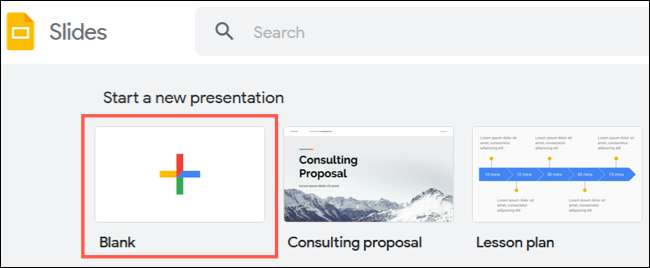
Όταν ανοίξει η κενή παρουσίαση, κάντε κλικ στην επιλογή Αρχείο & GT; Ανοίξτε από το μενού.
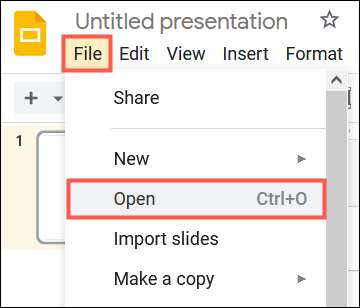
Στο αναδυόμενο παράθυρο, επιλέξτε την καρτέλα Μεταφόρτωση. Στη συνέχεια, είτε σύρετε το δικό σας Pptx αρχείο στο παράθυρο ή κάντε κλικ στο κουμπί "Επιλέξτε ένα αρχείο από τη συσκευή σας".
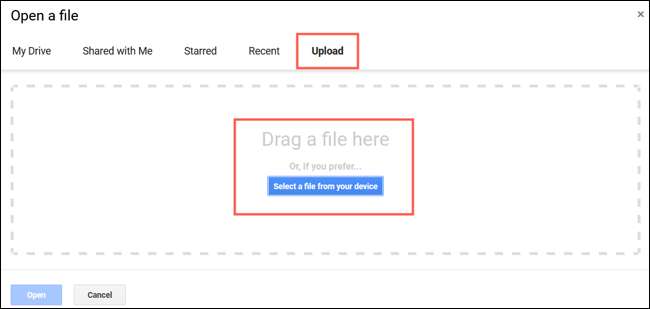
Θα δείτε το slideshow ανοιχτό αμέσως στις διαφάνειες Google ως ενεργή παρουσίαση. Το όνομα της διαφαμογής είναι το όνομα του αρχείου PowerPoint. Μπορείτε να το αλλάξετε αν θέλετε κάνοντας κλικ σε αυτό το κείμενο στην επάνω αριστερή γωνία.
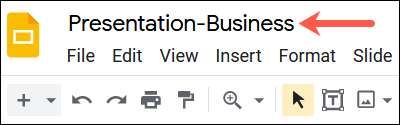
Από εκεί, έχετε ορίσει να επεξεργαστείτε ή Παρουσιάστε την παρουσίαση διαφανειών . Δεδομένου ότι όλες οι αλλαγές αποθηκεύουν αυτόματα, δεν χρειάζεται να πάρετε ένα επιπλέον βήμα για να αποθηκεύσετε την παρουσίαση ως αρχείο Google Slides.

Μπορείτε να επισκεφθείτε την κύρια σελίδα Google Slides για να δείτε την παρουσίασή σας στη λίστα. Μπορείτε επίσης να αποκτήσετε πρόσβαση στην παρουσίασή σας από το Google Drive.
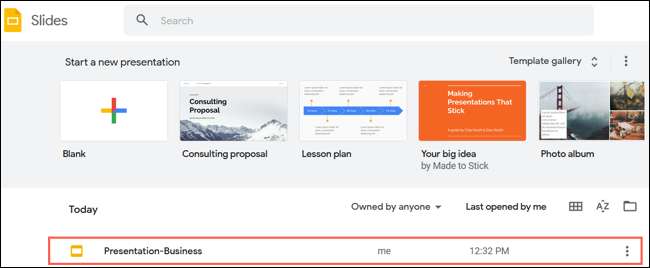
Μετατρέψτε το PowerPoint εισάγοντας στις διαφάνειες Google
Ένας άλλος τρόπος για να μετατρέψετε την παρουσίασή σας από ένα PowerPoint στις διαφάνειες Google είναι από την εισαγωγή . Το όφελος σε αυτή τη μέθοδο είναι ότι μπορείτε να επιλέξετε τις διαφάνειες που θέλετε να μετατρέψετε αν δεν θέλετε ολόκληρη την παρουσίαση.
ΣΧΕΤΙΖΕΤΑΙ ΜΕ: Πώς να εισαγάγετε μια παρουσίαση του PowerPoint στις διαφάνειες Google
Επιλέξτε "κενό" στην κύρια οθόνη Google Slides. Όταν ανοίξει η παρουσίαση χωρίς τίτλο, κάντε κλικ στην επιλογή Αρχείο & GT; Εισαγωγή διαφανειών από το μενού.
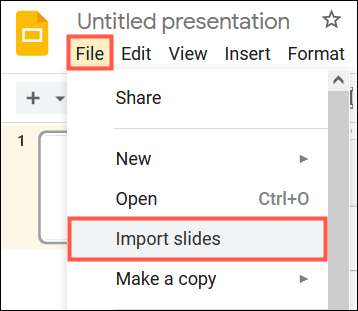
Επιλέξτε την καρτέλα Μεταφόρτωση. Είτε σύρετε το αρχείο Slideshow PowerPoint στο παράθυρο ή κάντε κλικ στο κουμπί "Επιλέξτε ένα αρχείο από τη συσκευή σας" για να περιηγηθείτε, επιλέξτε και να ανοίξετε το αρχείο.
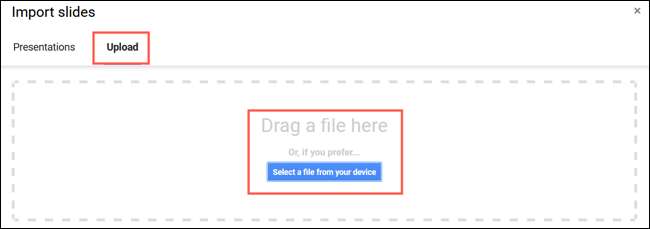
Όταν εμφανιστεί το παράθυρο Εισαγωγή διαφανειών, κάντε κλικ σε κάθε διαφάνεια που θέλετε να χρησιμοποιήσετε στις διαφάνειες Google. Εάν θέλετε να τα χρησιμοποιήσετε όλα, κάντε κλικ στην επιλογή "All" στη συνέχεια για να επιλέξετε διαφάνειες στην επάνω δεξιά γωνία.

Προαιρετικά, ελέγξτε το πλαίσιο στο κάτω δεξί μέρος για να διατηρήσετε το αρχικό θέμα από την παρουσίαση. Στη συνέχεια, με τις επιλεγμένες διαφάνειες, κάντε κλικ στην επιλογή "Εισαγωγή διαφανειών".
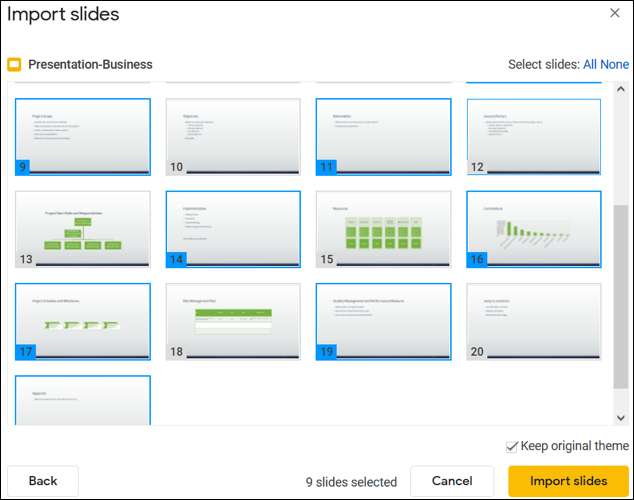
Όταν οι διαφάνειες που επιλέξατε ανοιχτό στην κενή παρουσίαση, κάντε κλικ στο όνομα στο πάνω αριστερό μέρος για να το μετονομάσετε. Από προεπιλογή, η παρουσίαση της παρουσίασης θα ονομάζεται Untitled παρουσίαση.
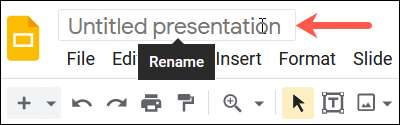
Οι αλλαγές σας αποθηκεύουν αυτόματα και μπορείτε να αποκτήσετε πρόσβαση στη μετατρεπόμενη παρουσίασή σας από την κύρια σελίδα Google Slides ή το Google Drive.
Ξέρατε ότι μπορείτε επίσης Μετατρέψτε παρουσιάσεις PowerPoint σε αρχεία λέξεων Για προσαρμοσμένη εκτύπωση διαφανειών;
Μετατρέψτε το PowerPoint Μεταφορτώντας στο Google Drive
Ένας ακόμη τρόπος για να μετατρέψετε ένα PowerPoint στις διαφάνειες Google είναι ανεφοδίζοντας το αρχείο στο Google Drive. Αυτή η μέθοδος μπορεί να είναι πιο βολική εάν τυχαίνει να έχετε ήδη το Google Drive.
Στο κύριο Google Drive Σελίδα, κάντε κλικ στην επιλογή "Νέα" στην κορυφή αριστερά και επιλέξτε "Μεταφόρτωση αρχείου".
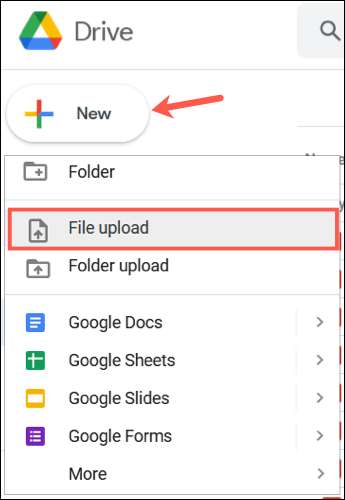
Εντοπίστε και επιλέξτε το αρχείο PowerPoint και, στη συνέχεια, κάντε κλικ στο κουμπί "Άνοιγμα".
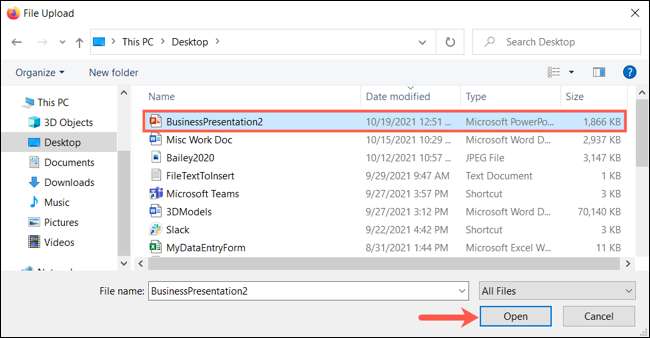
Μετά τη μεταφόρτωση του αρχείου στο Google Drive, κάντε δεξί κλικ και επιλέξτε Άνοιγμα με & GT; Google διαφάνειες.
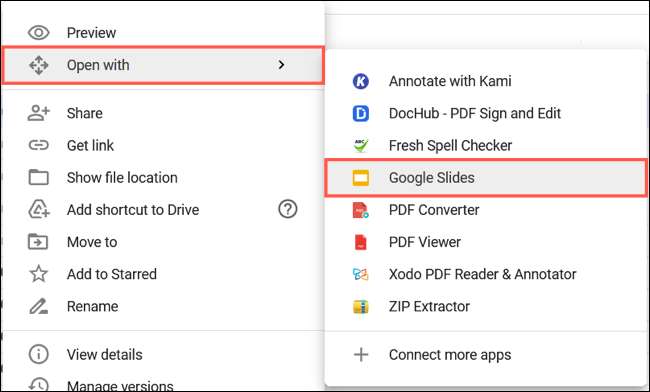
Η παρουσίαση θα ανοίξει στις διαφάνειες Google, αλλά παραμένει ένα αρχείο PowerPoint όπως μπορείτε να δείτε δίπλα στο όνομα στο επάνω αριστερό μέρος.
Κάντε κλικ στην επιλογή Αρχείο & GT; Αποθήκευση ως διαφάνειες Google από το μενού για να το μετατρέψετε.
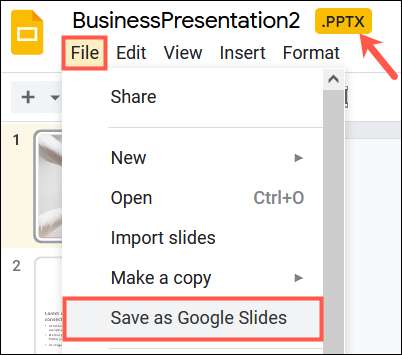
Αυτό θα ανοίξει την παρουσίαση σε μια νέα καρτέλα ως αρχείο Google Slides. Όπως περιγράφεται παραπάνω, τυχόν αλλαγές που κάνετε θα εξοικονομήσετε αυτόματα, αλλά τώρα ως παρουσίαση Google Slides. Και, θα δείτε και τα δύο αρχεία στο Google Drive.
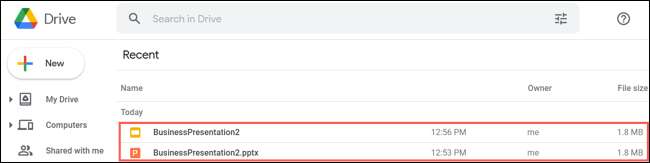
Εάν θέλετε να καταργήσετε το αρχείο PowerPoint από τη μονάδα Google, αφού μετατρέψετε, κάντε δεξί κλικ και επιλέξτε "Κατάργηση".
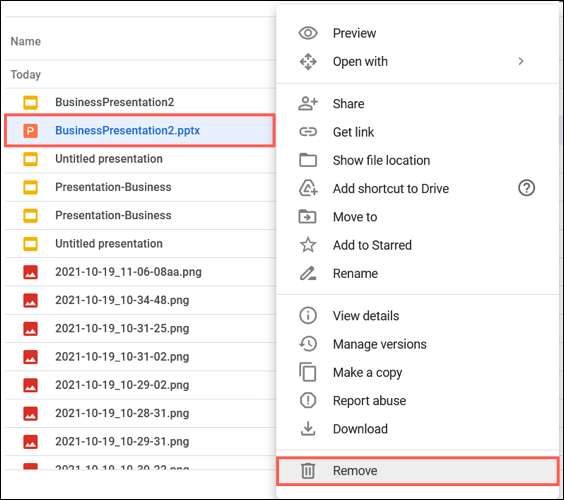
Ενδιαφέρονται να κάνουν το ακριβώς αντίθετο; Μάθε πως να Μετατρέψτε τις διαφάνειες Google στο PowerPoint .







